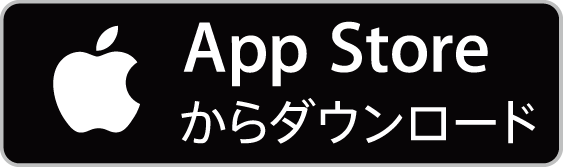チケプラ
電子チケットの受取りから入場まで
iPhoneの場合
Androidの場合
STEP 0初めて「チケプラアプリ」をご利用される方
-
アプリをダウンロード

App Storeから「チケプラアプリ」をダウンロードしてください。
※うまくダウンロードできない場合は、「App Store」から検索し、ダウンロードしてください。
STEP 1当選後のチケット受取り
-
アプリを起動

「チケプラアプリ」を起動し、Plus member IDもしくは登録メールアドレスでアプリにログインしてください。
※Plus member IDを新たに取り直す必要はありません。
-
チケットを受取る

電子チケットの券面表示通知メールが届いた方は、「マイチケット」に該当公演のチケットが表示されていることをご確認ください。
※電子チケットの券面表示開始日は公演により異なります。電子チケットアプリ→「マイチケット」→「チケット受取り」→「チケット発券スケジュール」よりご確認ください。
※チケットが表示されない方は、応募時と異なるIDでログインしている可能性があります。
-
チケットの表示を確認
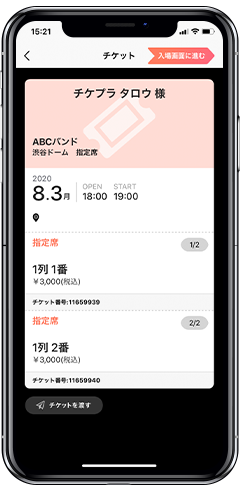
公演前日までには、マイチケットから公演を選択してチケット券面の表示を確認してください。
STEP 2公演当日、スマホで入場!
-
マイチケットを表示

「チケプラアプリ」を起動後、
マイチケットが表示されますので該当の公演をタップしてください。 -
こちらの画面をスタッフへ
ご提示ください。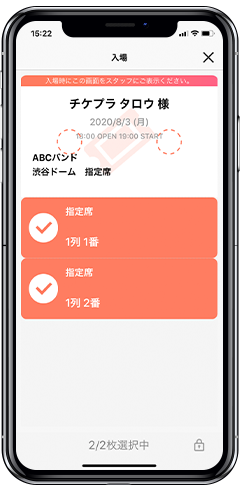
チケット券面では入場できません!
必ずこの画面を表示してください!入場時はチケット券面右上の「入場画面に進む」ボタンを押し、使用するチケットにチェックを入れてスタッフへご提示ください。
複数枚のチケットが表示されている場合は、申込者様と一緒にご入場ください。 -
入場完了!!
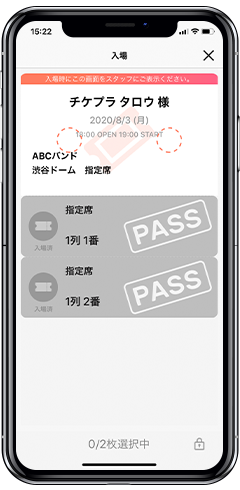
入場画面を確認後、ラクラク入場できます。
※スクリーンショットやキャプチャーでは入場できません。
STEP 0初めて「チケプラアプリ」をご利用される方
-
アプリをダウンロード

Google Playから「チケプラアプリ」をダウンロードしてください。
※うまくダウンロードできない場合は、「Play ストア」から検索し、ダウンロードしてください。
STEP 1当選後のチケット受取り
-
アプリを起動
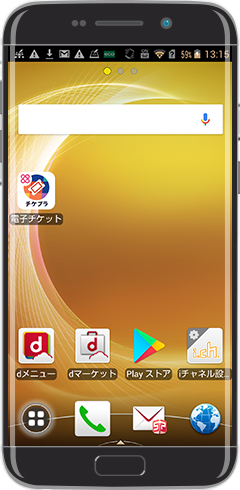
「チケプラアプリ」を起動し、Plus member IDもしくは登録メールアドレスでアプリにログインしてください。
※Plus member IDを新たに取り直す必要はありません。
-
チケットを受取る
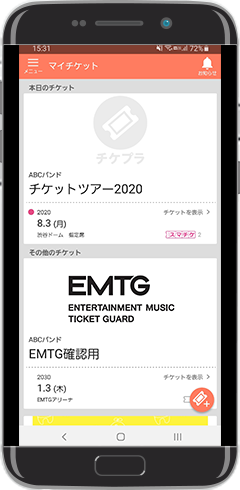
電子チケットの券面表示通知メールが届いた方は、「マイチケット」に該当公演のチケットが表示されていることをご確認ください。
※電子チケットの券面表示開始日は公演により異なります。電子チケットアプリ→「マイチケット」画面に表示されている「チケットのマーク」をタップ→「チケット発券スケジュール」よりご確認ください。
※チケットが表示されない方は、応募時と異なるIDでログインしている可能性があります。
-
チケットの表示を確認
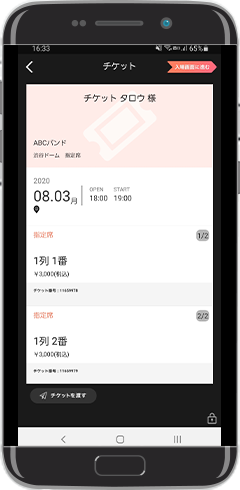
公演前日までには、マイチケットから公演を選択してチケット券面の表示を確認してください。
STEP 2公演当日、スマホで入場!
-
マイチケットを表示
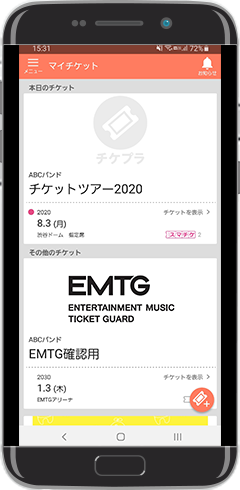
「チケプラアプリ」を起動後、
マイチケットが表示されますので該当の公演をタップしてください。 -
こちらの画面をスタッフへ
ご提示ください。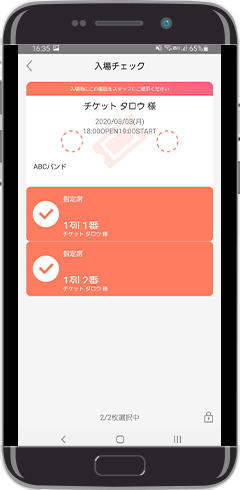
チケット券面では入場できません!
必ずこの画面を表示してください!入場時はチケット券面右上の「入場画面に進む」ボタンを押し、使用するチケットにチェックを入れてスタッフへご提示ください。
複数枚のチケットが表示されている場合は、申込者様と一緒にご入場ください。 -
入場完了!!
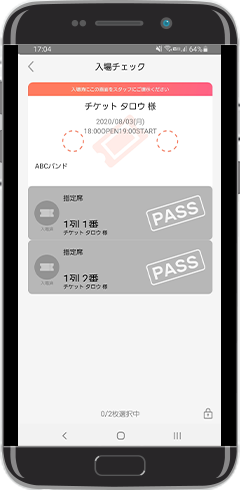
入場画面を確認後、ラクラク入場できます。
※スクリーンショットやキャプチャーでは入場できません。